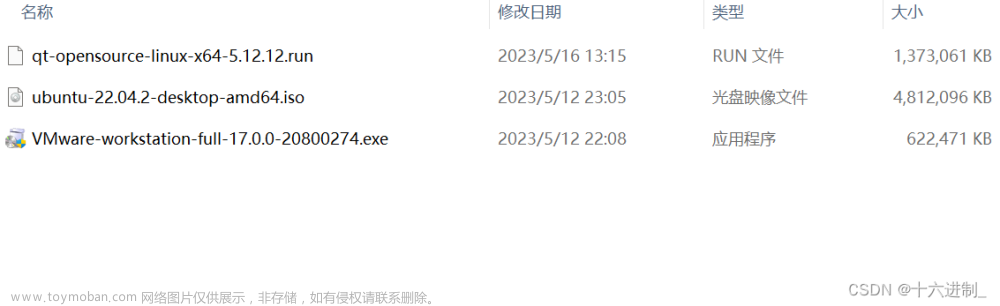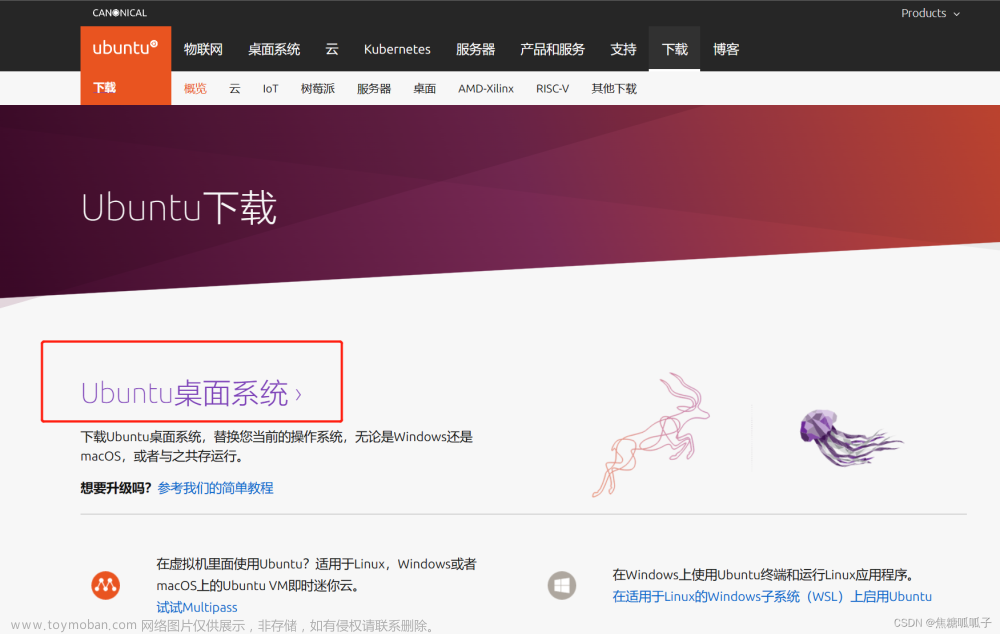项目场景:
准备入坑ROS2,于VMware安装Ubuntu22.04
问题描述
1、安装VMware Tools时出现:客户机操作系统已将 CD-ROM 门锁定,并且可能正在使用 CD-ROM,这可能会导致客户机无法识别介质的更改。如果可能,请在断开连接之前从客户机内部弹出 CD-ROM。确实要断开连接并覆盖锁定设置吗?
如下图的错误提示:
2、虚拟机的窗口较小,不能拉伸
原因分析:
问题一:新建虚拟机选择的操作系统是Ubuntu22.04,安装默认路径为保存Ubuntu22.04的光驱文件路径,但是虚拟机在安装VMware Tools时没法把VMware Tools的安装镜像加载在光驱里,因此我们需要选择去VMare安装目录里手动加载VMware Tools,或着把安装光驱弹出;
问题二:虚拟机的窗口没有自适应窗口大小
解决方案:
一、解决VMware tools安装时跳出的操作系统已被锁定问题:
1.先关闭当前客户机,编辑虚拟机
2.在CD/DVD之中,切换为在VM安装空间下,寻找Linux.iso文件
3.重新开启虚拟机,打开虚拟机点击VMware tools不会在跳出提示,并自动加载VMware Tools安装包

二、窗口大小更改:
1.需要安装open-vm-tools
使用apt安装:文章来源:https://www.toymoban.com/news/detail-459472.html
sudo apt install open-vm-tools

2.确保虚拟机可以联网,回车安装:
按提示输入y,等待安装即可 3.安装完毕后提醒是否按照默认处理方法保留当前版本,一直按N或者O即可:
3.安装完毕后提醒是否按照默认处理方法保留当前版本,一直按N或者O即可:
此时可以发现窗口自动调整,已经适应屏幕大小!文章来源地址https://www.toymoban.com/news/detail-459472.html
到了这里,关于Ubuntu22.04安装VMware Tools出现错误的文章就介绍完了。如果您还想了解更多内容,请在右上角搜索TOY模板网以前的文章或继续浏览下面的相关文章,希望大家以后多多支持TOY模板网!